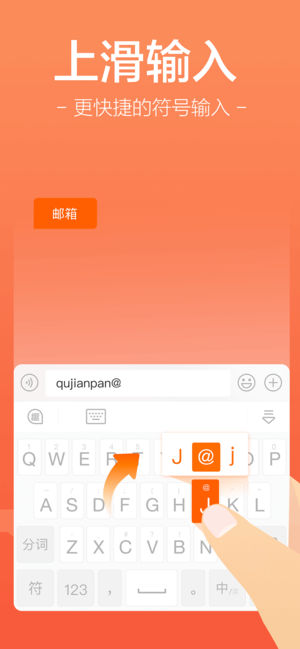在现代办公与远程协作趋势下,Zoom会议已成为日常交流的关键要素。但单纯使用电脑或手机内置扬声器,往往无法满足大型会议或追求音质需求的场合。为此,将Zoom会议与音箱联动变得尤为关键。本文将深入解析如何将Zoom会议与音箱连接,以提升会议体验。
一、认识Zoom会议与音箱连接的重要性
在快节奏职场中,高质量的音频输出对会议流畅性至关重要。无论是线上教学、团队协作抑或客户展示,优异的音频性能优化了沟通效果,降低了错误和冗余。音箱作为音频设备的核心,大幅增强声音的强度和清晰度,确保每位与会者都能清晰辨识发言。故此,熟练连接Zoom会议与音箱,成为提高会议效能的必要举措。
二、选择合适的音箱
在接入音箱之前,应优先挑选一款适配Zoom会议的型号。通常,挑选音箱时应基于以下几点考量:
音质:作为音箱的核心优势,挑选时需重视频响域、信噪比等关键指标,以保证输出的声音清晰、真实。
确保所选音箱与您的电脑或手机操作系统兼容,并支持Zoom会议软件的音频传输功能。
对于频繁移动办公或远程会议的需求,轻便可携的音箱是更合适的选项。

电池持久性:无线音箱的电池持久性是关键考量,务必保证会议期间不会因电量告罄而中断使用。
三、有线连接音箱的方法

对于多数音箱而言,有线连接无疑是直接且稳健的选择。以下列举了几种常见的有线连接型式。
对于具备3.5mm音频接口的音箱与电脑,可通过3.5mm音频线实现连接。操作步骤是:将线材一端接入音箱的音频输入端口,另一端插入电脑的音频输出端口(通常为耳机端口)。在Zoom会议上,将音频输出源设为电脑扬声器,音箱便开始播放会议音效。
USB接口连接:部分扬声器支持通过此接口与电脑相连接。该连接方式不仅用于音频传输,还能为扬声器提供电力(若扬声器装备电池)。操作简便,只需将USB线的一端插入扬声器USB端口,另一端接入电脑USB端口。同理,在Zoom会议中,需将音频输出设定为相应的扬声器设备。
蓝牙技术的广泛应用促使众多音箱实现无线连接功能。此类连接提供便利与灵活性,同时缓解了线缆束缚。以下列举了几种常见的无线连接形式:

蓝牙配对:具备蓝牙功能的音箱可连接至电脑或手机。启动配对模式后,在相应设备上查找并建立连接。Zoom会议中,将音频输出调整为蓝牙音箱即可。
高端音箱具备Wi-Fi连接功能,可连接至智能设备。此类连接依赖音箱对特定网络协议(如AirPlay、DLNA)的支持,并需设备位于同一局域网内。操作遵循音箱手册指引即可。
五、解决连接过程中可能遇到的问题
连接音箱时,常见问题包括识别失败、音频噪音等。对此,以下方法可供尝试解决。
1.检查连接线:确保连接线完好无损,插头与接口紧密连接。
更新声卡驱动:确认音箱采用USB接口连接,请尝试对电脑的声卡驱动进行升级。
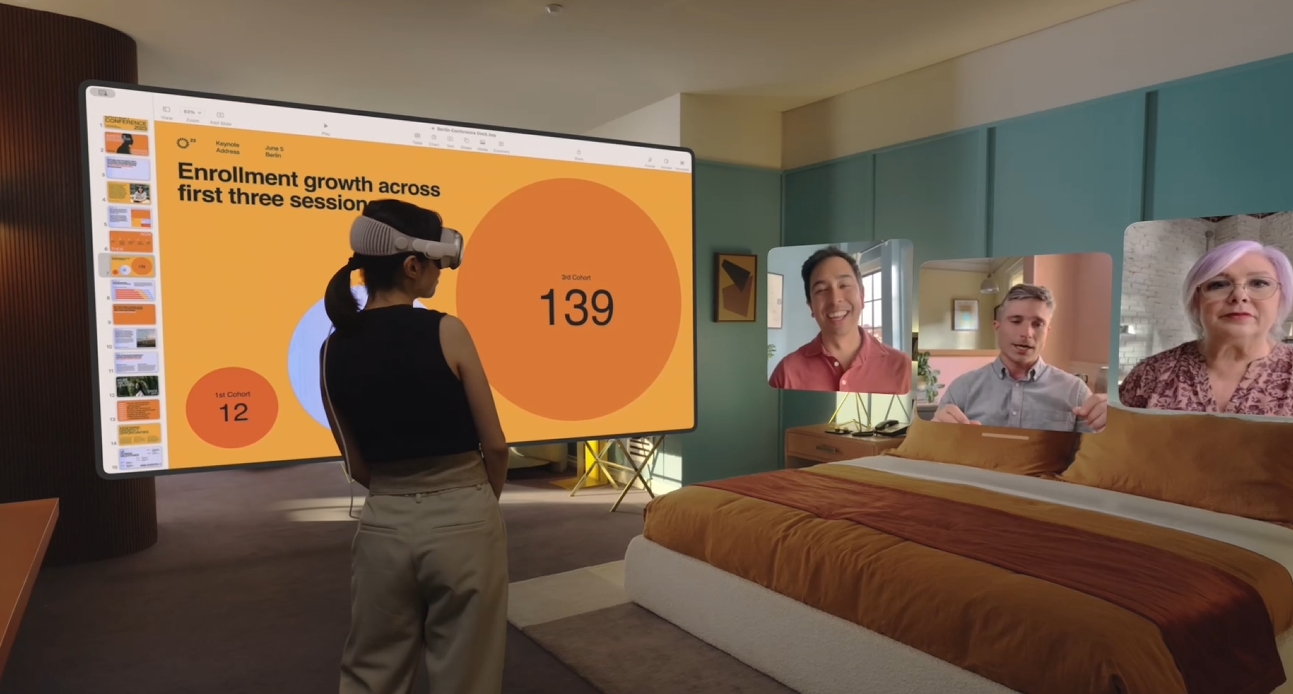
重启设备:对音箱或计算机进行简单重启,往往可解决连接故障。
音量核实:验证音箱及电脑音量已调整至适宜水平,并确保未开启静音模式。
六、优化Zoom会议音频体验
在确保音箱连接无误之余,可通过相应配置进一步改善Zoom会议的音频质量。

在条件允许的情况下,推荐使用配备麦克风的耳机以提升通话语音清晰度,并有效降低周围噪音干扰。
音频参数调整:于Zoom会议期间,用户可根据个人要求对音频参数进行调整,包括激活噪音抑制与回声抵消等特性。
确保网络稳定性:网络连接的稳定性是保证音频传输顺畅的核心。参与Zoom会议时,务必维持网络连接的稳定性。
七、总结与展望
本文深入阐述了Zoom会议音箱连接方式、关键事项及提升音质技巧。无论采纳有线或无线连接,掌握适宜方法即可轻松达到优质音频输出。展望未来,随着技术革新和远程办公的广泛推广,Zoom会议与音箱的连接无疑将变得更加简便快捷。
末了,您能否提供一问:您在操作过程中,有哪些实用的小窍门或需留意的事项,能优化Zoom与音箱的连接?敬请于评论区分享您的见解与经验,以便相互交流、提升!